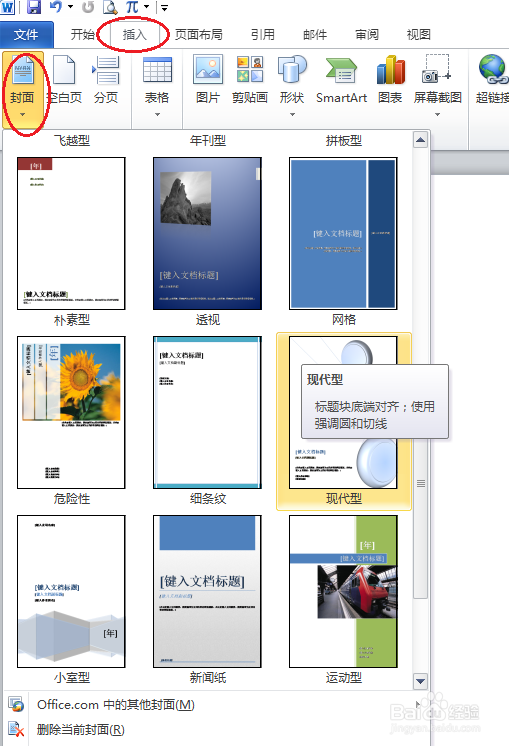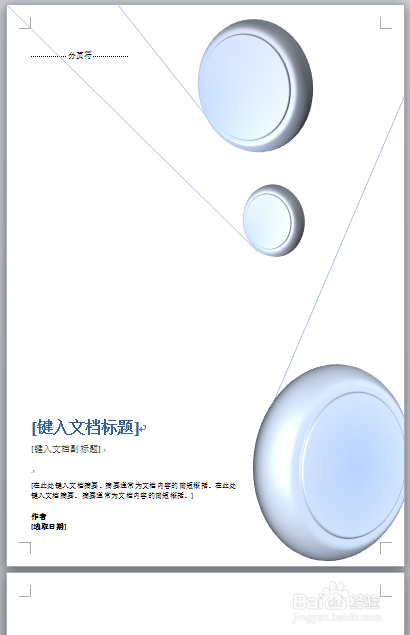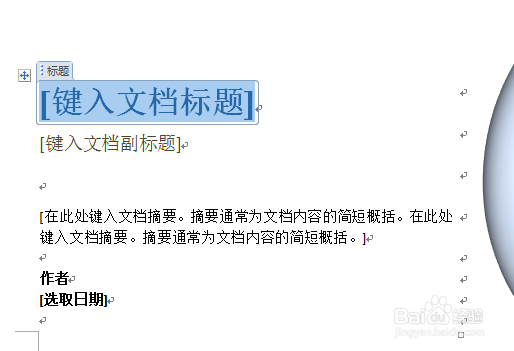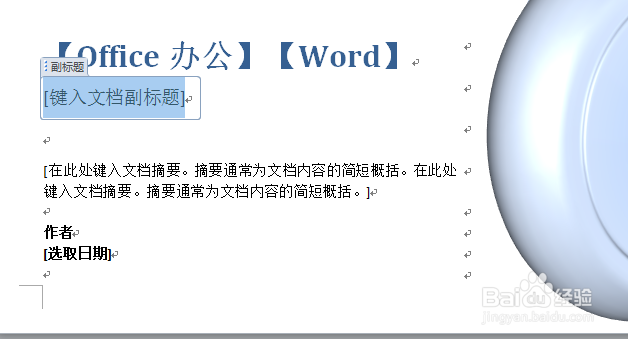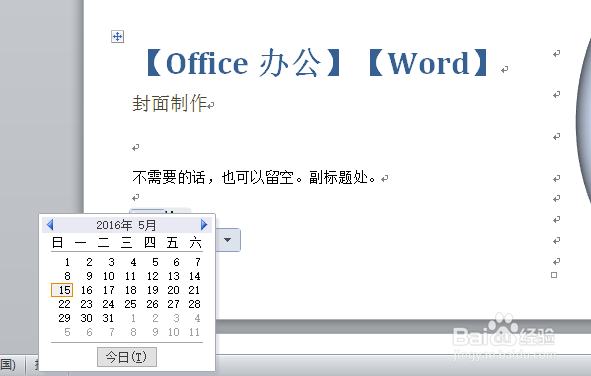【Office办公】【Word】——封面制作
编辑书籍、论文类文档,往往会需要做一个封面,那么如何来快速地制作一个精美的封面呢?下面就来为大家演示。
封面制作
1、打开Word文档后,依次点击菜单项 【插入】-->【封面】,你就可以看到各种精美的封面模板呈现出来,供你选择了。
2、点击你所中意的封面模板,它就会插入到你文档的最前面了!啊咧~,手抖了,点到了不想用的那个模板,怎么办?没事,直接再去点击下你中意想用那个模板看看。怎么样^_^, 你之前错点插入的那个封面直接被替换了,厉害吧!
3、什么?!封面模板中,没一个是你中意的?不是吧!不过,问题也不大,选个与你所想的封面最接近的模板,插入后再做些修改不就行了~
4、接下来,就是在新插入的封面中,把自己文档的标鞑民略锈题、副标题、作者等信息填写进去了。直接点击相应文字提示的区域,直接编辑,OK!对那个日期,点击后,直接在弹出的日期面板中选择即可。具体毡鹭跞锞见图。(注:对不同模板,可能还会有些其他不同的内容待填,同等对待即可。)
声明:本网站引用、摘录或转载内容仅供网站访问者交流或参考,不代表本站立场,如存在版权或非法内容,请联系站长删除,联系邮箱:site.kefu@qq.com。
阅读量:85
阅读量:64
阅读量:25
阅读量:91
阅读量:66